Möchten Sie Windows 10 auf VirtualBox oder VMware installieren? In diesem Fall ist es einfacher, das Windows 10-ISO für VirtualBox/VMware herunterzuladen und in die VM-Software zu importieren. In diesem Artikel zeigt Ihnen MiniTool Partition Wizard, wie Sie es kostenlos herunterladen können.
So installieren Sie Windows 10 auf VirtualBox/VMware
Windows 10 ist die Hauptversion des Betriebssystems Windows NT, das 2015 von Microsoft veröffentlicht wurde. Seit 2018 ist Windows 10 die beliebteste Windows-Version der Welt. Aktuell hält Windows 10 noch den größten Marktanteil, allerdings ist dieser Anteil seit der Einführung des Nachfolgers Windows 11 rückläufig.
Einige Leute möchten vielleicht Windows 10 auf VirtualBox oder VMware installieren. Im Allgemeinen können sie die folgenden 2 Aktionen ausführen:
- Erstellen Sie eine Windows-ISO-Datei mit dem Windows 10 Media Creation Tool. Verwenden Sie dann die ISO-Datei, um eine virtuelle Windows 10-Maschine auf VirtualBox oder VMware zu erstellen.
- Holen Sie sich den Windows 10 ISO-Download für VirtualBox oder VMware. Importieren Sie dann die Datei in VirtualBox oder VMware.
Wenn Sie sich für den ersten Weg entscheiden, müssen Sie eine Windows 10-VM von Grund auf neu erstellen. Der kurze Ablauf ist wie folgt:
- Rufen Sie die Microsoft Windows 10-Seite auf, um das Windows 10 Media Creation Tool herunterzuladen.
- Führen Sie dieses Tool aus, um Installationsmedien (USB-Flash-Laufwerk, DVD oder ISO-Datei) für einen anderen PC zu erstellen.
- Wenn Sie aufgefordert werden, das zu verwendende Medium auszuwählen, sollten Sie die ISO-Datei auswählen. Auf diese Weise können Sie die Windows 10 ISO-Datei erhalten.
- Dann können Sie die ISO-Datei verwenden, um eine Windows 10-VM auf VirtualBox oder VMware zu erstellen. Detaillierte Schritte finden Sie in diesem Artikel: So verwenden Sie Windows 10 als virtuelle Maschine.
Wenn Sie sich für den zweiten Weg entscheiden, können Sie einfacher eine virtuelle Windows 10-Maschine erhalten. Sie können die folgenden Schritte befolgen:
- Laden Sie das Windows 10-ISO für VirtualBox/VMware von einer zuverlässigen Website herunter.
- Die Datei sollte in einer ZIP-Datei enthalten sein. Entpacken Sie die ZIP-Datei.
- Importieren Sie die Image-Datei in VirtualBox oder VMware. In VMware sollten Sie auf Datei > Öffnen klicken und die Image-Datei auswählen. In VirtualBox klicken Sie einfach auf die Schaltfläche Importieren, klicken Sie auf das Ordnersymbol hinter dem Dateifeld und wählen Sie die Bilddatei aus.
Windows 10 ISO-Download für VirtualBox und VMware erhalten
In diesem Teil zeige ich Ihnen, wo Sie Windows 10-ISOs für VMware und VirtualBox erhalten und wie Sie sie kostenlos erhalten.
Microsoft stellt offizielle Windows 10-ISOs für VirtualBox, VMware, Hyper-V, Parallels und Vagrant bereit. Auf dieser VM wird Windows 10 x64 1809 mit installiertem MSEdge ausgeführt. Um das Windows 10 ISO für VMware/VirtualBox zu erhalten, sollten Sie:
- Gehen Sie zu dieser Microsoft Edge-Entwicklerseite.
- Wählen Sie im Abschnitt Virtuelle Maschinen die Option Windows 10 aus.
- Wählen Sie im Abschnitt VM-Plattform VirtualBox oder VMware
- Klicken Sie auf die Schaltfläche Download .zip, um das Windows 10-ISO für VMware oder VirtualBox abzurufen.
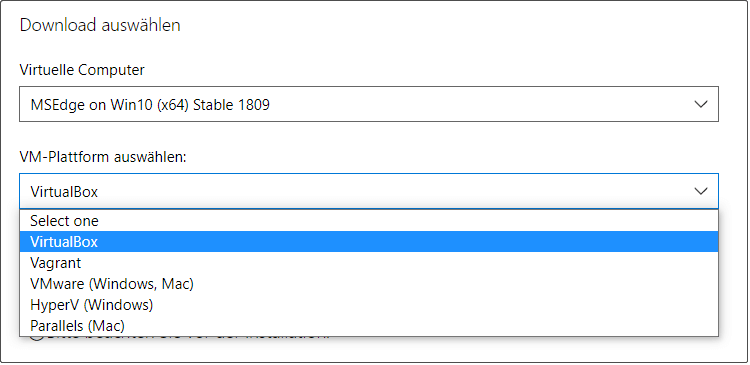
Beachten Sie, dass diese virtuellen Maschinen nach 90 Tagen ablaufen. Sie sollten Ihren Produktschlüssel eingeben, wenn Sie Ihre Testversion von Pro und höher fortsetzen möchten.

